主页 > 经验 >
WIN8中的BIOS如何优化 WIN8中的BIOS优化方法
WIN8中的BIOS如何优化 WIN8中的BIOS优化方法 1、打开虚拟机的电源,这时候,迅速按住键盘的“F2”,动作要快,这样就可以进入到虚拟机的BIOS了。
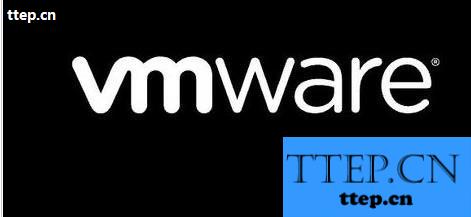
2、BIOS的主界面下,Legacy DisKetta A一项,原来是1.44MB IN的,回车,改为"Disable".因为软驱淘汰了,更不会有人在虚拟机里用到软驱,禁用掉可以加快开机速度。
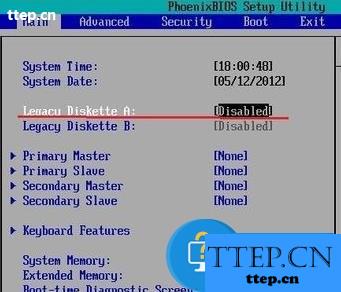
3、按键盘的光标的“→”,转到Advanced选项卡,选择I/O Device Configuration
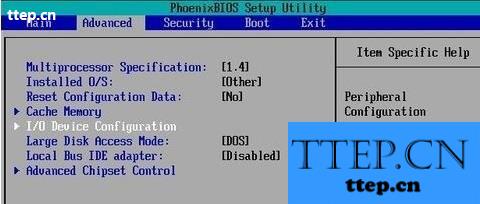
4、把最后一项的软驱控制器也禁用,选择“Disaable”。当然,如果新建虚拟机的时候硬盘选择为SSIC类型的,那么上面三项也可以全部禁用。

5、按键盘的光标的“→”,转到Boot选项卡。这里设置虚拟机系统的启动盘顺序,把硬盘设置为第一项。方法:按键盘的“+”和“-”进行顺序的调整。

6、调整完成了,我们需要保存更改并重启。按键盘的光标的“→”,转到Exit选项卡,选择第一项“Exit Saving Changes”,然后"Yes"确定,虚拟机马上就会重启了。检验一下效果吧。
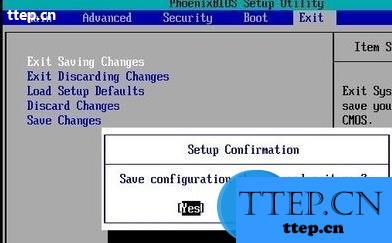
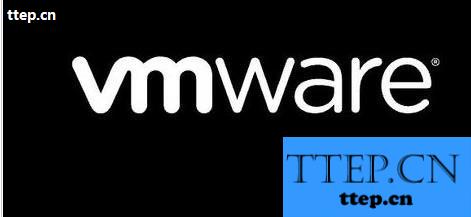
2、BIOS的主界面下,Legacy DisKetta A一项,原来是1.44MB IN的,回车,改为"Disable".因为软驱淘汰了,更不会有人在虚拟机里用到软驱,禁用掉可以加快开机速度。
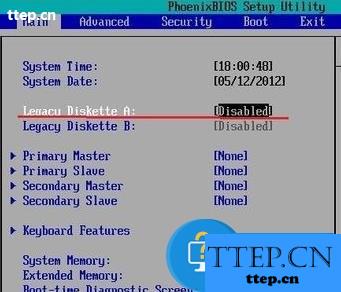
3、按键盘的光标的“→”,转到Advanced选项卡,选择I/O Device Configuration
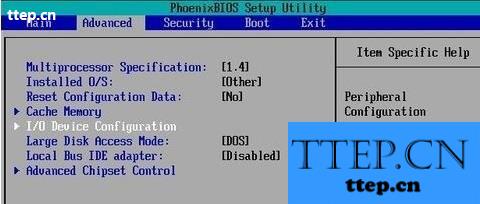
4、把最后一项的软驱控制器也禁用,选择“Disaable”。当然,如果新建虚拟机的时候硬盘选择为SSIC类型的,那么上面三项也可以全部禁用。

5、按键盘的光标的“→”,转到Boot选项卡。这里设置虚拟机系统的启动盘顺序,把硬盘设置为第一项。方法:按键盘的“+”和“-”进行顺序的调整。

6、调整完成了,我们需要保存更改并重启。按键盘的光标的“→”,转到Exit选项卡,选择第一项“Exit Saving Changes”,然后"Yes"确定,虚拟机马上就会重启了。检验一下效果吧。
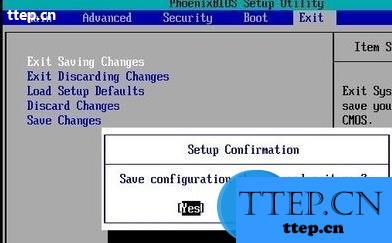
- 最近发表
- 赞助商链接
